Die 30 besten Admin-Tipps für Windows
Kennwortschutz, Gastkonto und Gastzugang
von Charles Glimm - 23.05.2014
25. Kennwortschutz schärfen
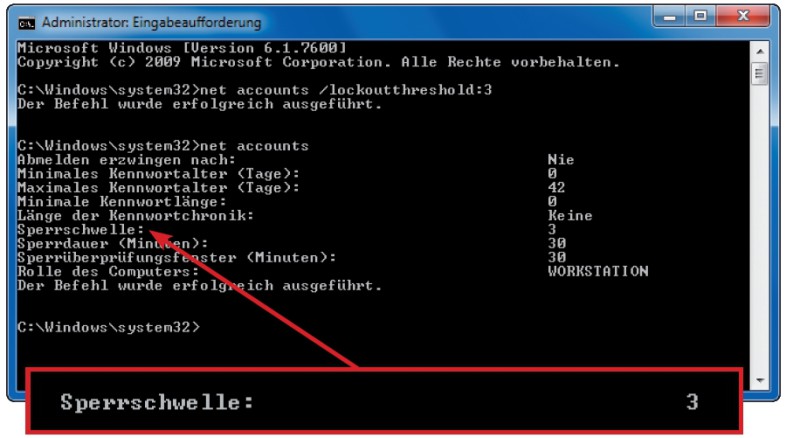
Kennwortschutz schärfen: Nach drei Falscheingaben wird dieses System gesperrt.
So geht’s: Öffnen Sie die Eingabeaufforderung mit Administratorrechten.
In Windows XP und 7 wählen Sie hierfür „Start, Alle Programme, Zubehör“. Klicken Sie mit der rechten Maustaste auf „Eingabeaufforderung“.
In Windows XP und 7 wählen Sie hierfür „Start, Alle Programme, Zubehör“. Klicken Sie mit der rechten Maustaste auf „Eingabeaufforderung“.
Wählen Sie „Als Administrator ausführen“. In Windows 8 klicken Sie mit der rechten Maustaste auf die Kacheloberfläche und wählen „Alle Apps“. Klicken Sie mit der rechten Maustaste auf „Eingabeaufforderung“ und wählen Sie „Als Admin ausführen“. Geben Sie in allen Windows-Versionen den folgenden Kommandozeilenbefehl ein: net accounts /lockoutthreshold:3 Ob die Änderung geklappt hat, testen Sie mit dem Befehl net accounts. Hinter „Sperrschwelle“ sollte „3“ stehen.
26. Gastkonto einrichten
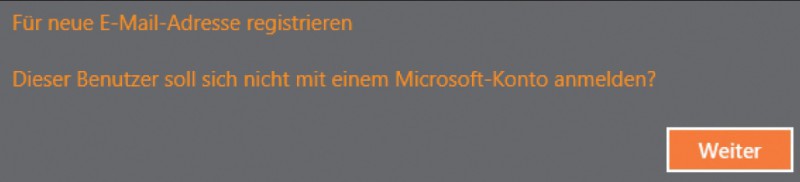
Gastkonto einrichten: Legen Sie unter Windows 8 ein lokales Konto ohne Microsoft-Anmeldung an.
So geht’s: Unter Windows 7 rufen Sie „Start, Systemsteuerung“ auf und wählen „Benutzerkonten und Jugendschutz“. Klicken Sie auf „Benutzerkonten hinzufügen/entfernen“ sowie auf „Neues Konto erstellen“. Vergeben Sie einen Namen und legen Sie einen „Standardbenutzer“ an.
Windows 8: Klicken Sie mit der rechten Maustaste auf die Kacheloberfläche und wählen Sie „Alle Apps, Systemsteuerung, Benutzerkonten und Jugendschutz“. Klicken Sie auf „Benutzerkonten entfernen“ und dann auf „Neuen Benutzer in den PC-Einstellungen hinzufügen“. Zurück auf der Kacheloberfläche klicken Sie auf „Benutzer hinzufügen“ und dann auf „Ohne Microsoft-Konto anmelden, Lokales Konto“. Lassen Sie das Passwortfeld leer und legen Sie das neue Konto mit „Weiter, Fertig stellen“ an.
27. Gastzugang einrichten
Für WLAN: Um die Zugangsdaten zum eigenen WLAN an gelegentliche Gäste nicht herausgeben zu müssen, lässt sich bei vielen Routern ein Gastzugang einrichten. Geräte, die per Gastzugang zugreifen, erhalten nur Zugang zum Internet, nicht aber zu Ihrem Heimnetz.
So geht’s: Um zum Beispiel auf einer Fritzbox den Gastzugang zu aktivieren, öffnen Sie Ihren Browser und geben Sie als Adresse fritz.box ein. Melden Sie sich mit Ihrem Kennwort an.Wählen Sie „WLAN, Gastzugang“ und setzen Sie ein Häkchen bei „Gastzugang aktiv“. Bei „automatisch deaktivieren nach“ legen Sie eine Zeitspanne fest, etwa „12 Stunden“.
Den Kanal und die Funkstandards wählt die Fritzbox automatisch aus, den Namen des Gastfunknetzes können Sie selbst anpassen. Wählen Sie unter „Sicherheit“ die Option „WPA-Verschlüsselung“ und geben Sie dann einen einfachen „WLAN-Netzwerkschlüssel“ ein, etwa 12345678. Klicken Sie auf „Übernehmen“, um den Gastzugang zu aktivieren.